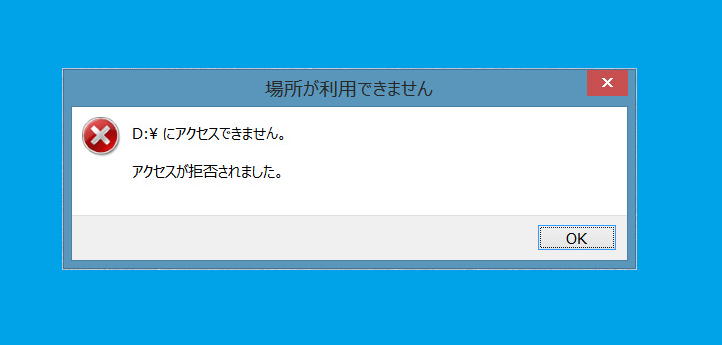「いつも使っていたDドライブが突然消えた…」そんな経験はありませんか?
外付けHDDやSSDが認識されない、保存していたファイルが見つからない――これらはシステム不調だけでなく、ストレージの障害が原因のこともあります。
放置や誤った対応はデータ消失につながる恐れがあります。そこでこの記事では、Dドライブが表示されなくなる原因と安全に確認・対処するための方法をわかりやすく解説します。
もし復旧方法に不安がある場合は、まずは無料診断(24時間365日対応)で、安全な対応策を知ることが大切です。
目次
Dドライブが認識されない主な原因
Dドライブが認識されない原因は、大きく以下の5つに分類されます。
フォーマット形式の不一致
Windowsで使用していたドライブをMacに接続する、またはその逆の場合、フォーマット形式の違いにより認識されないことがあります。この場合、データを保持したままフォーマットを変更する必要があります。
接続ケーブルやUSBポートの不具合
外付けHDDやSSDの接続ケーブルやUSBポートの劣化、または断線が原因で認識されない場合があります。定期的にケーブルやポートを点検し、不具合がある場合は交換することで解決できることがあります。
Windowsシステムのエラー
Windowsのキャッシュデータが蓄積しすぎたり、アップデートの不具合が原因で、Dドライブが認識されないことがあります。この場合、一時的な解決策として再起動やキャッシュのクリアを試すことが有効です。
ファイルシステムの破損
強制終了や外付け機器の不適切な取り外しによって、ファイルシステムが破損することがあります。このような場合、ソフトウェアツールでの復旧が可能なこともありますが、破損の程度によってはデータがさらに損傷するリスクもあります。状況が深刻な場合には、正確な診断と安全な復旧作業が求められるため、専門業者に相談するのが確実です。
物理的な故障

Dドライブがまったく反応しない、接続しても異音がするといった症状がある場合、HDDやSSDなどの記憶装置自体に物理的な故障が発生している可能性があります。落下による衝撃や経年劣化、過度な発熱などが原因で、内部の部品が損傷していることがあります。
内部パーツの破損は自然に直ることはなく、放置や継続使用で状況が悪化する一方です。データ消失のリスクを避けるためにも、異常を感じたら早めに専門のデータ復旧業者へ相談することをおすすめします。
【要注意】自力対応が招くデータ損失のリスク

「Dドライブが表示されない・認識しない」――そんなトラブルに直面したとき、まずは自力で何とかしようと対応する方が多いと思います。
誤って初期化や上書きをしてしまったり、分解して状態を深刻化させてしまうケースは多く、特に内部の故障が原因だった場合、自力で対応しようとするとかえって悪化を招くリスクがあります。
専門業者であれば、正確な診断に基づいて最適な方法で復旧を進めるため、データ消失を最低限に抑えることができます。中でもデジタルデータリカバリーは、以下の理由から多くの方に選ばれています。
- 相談実績50万件以上(2011年1月~)の豊富な対応経験に基づき、個人・法人問わず幅広いトラブルに対応
- 一部復旧を含む復旧件数割合92.6%(2025年9月実績。一部復旧:完全復旧に至らなかったが、一部復旧できた場合。完全復旧:復旧希望データを100%復旧できた場合)という業界トップクラスの技術力
- 他社復旧不可相談件数は8,000件超 (算出期間:2016年6月1日~) で独自の復旧技術を保有
大切なデータを守るには、まずは自力対応よりも専門的な判断が欠かせません。操作を誤る前に、まずは当社にご相談ください。
Dドライブが消えたときの対処法
Dドライブが表示されない場合、軽度な設定の問題から深刻な物理障害まで幅広い可能性が考えられます。ここではWindowsの表示設定、再起動、ストレージの状態確認、接続のチェック、さらには復旧ソフトや専門業者への相談まで、段階的に10の対処法を紹介します。
パソコンを完全に再起動する
Dドライブが一時的に認識されていないだけの場合は、完全な再起動で表示が戻ることがあります。
- スタートボタンをクリックし、電源アイコンを選びます。
- Shiftキーを押しながら「再起動」を選択します。
- オプション画面で「PCの電源を切る」を選びます。
- 電源が切れたら、再度電源ボタンを押して起動します。
- 外付けデバイスがあれば一度取り外してから再起動するとより効果的です。
ディスク管理でドライブの状態を確認する
再起動で解決しない場合、ディスクの管理画面でDドライブの認識状況を確認しましょう。
WindowsPCでは「ディスクの管理」でHDDが認識されているかどうかを確認できます。正常時には以下の通り表示され、ドライブ容量などが確認できます。
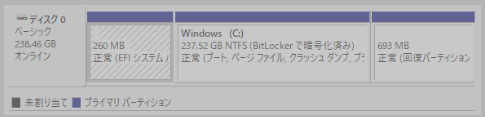
しかし、HDDが認識されていない場合に関してはディスク自体が認識されないため、正常に表示されません。
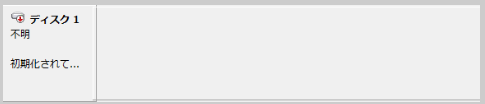
この場合にはHDDに物理障害が起きていることが疑われます。
- スタートボタンを右クリックして「ディスクの管理」を選択します。
- Dドライブが表示されているか確認します。
- 表示されない場合、「操作」メニューから「ディスクの再スキャン」を行います。
- 「未割り当て」と表示された領域があれば右クリック→「新しいシンプルボリューム」を選びます。
- ドライブ文字が割り当てられていない場合は、「ドライブ文字とパスの変更」で「D」を追加します。
物理的な接続をチェックする
ドライブが物理的に接続されていない、または接触不良があると認識されません。内蔵・外付けの両方を確認します。
- 外付けHDDの場合:USBケーブルの接続状況や破損を確認します。
- 別のUSBポートに差し替えて認識されるか確認します。
- 内蔵ドライブの場合:SATAケーブルの接続状態を確認します。
- 分解が不安な場合は、メーカーや専門業者への相談が安全です。
エクスプローラーで非表示設定を解除
表示設定によって、ドライブが隠れている場合があります。まずは簡易的な設定確認を行います。
- エクスプローラーを開きます。
- 「表示」メニューから「隠しファイルの表示」をオンにします。
- 表示された一覧にDドライブがあるか確認します。
ディスクの管理でドライブ文字を再割り当て
Dドライブの文字が消えてしまったことで、認識されていないように見える場合があります。
- 「ディスクの管理」を開きます。
- 該当ボリュームを右クリックして「ドライブ文字とパスの変更」を選びます。
- 「追加」を選んで「D」など任意の文字を割り当てます。
デバイスマネージャーで認識状態を確認
デバイスマネージャーでドライブの存在を確認し、異常がある場合はドライバーや接続の確認を行います。
- 「スタート」ボタンを右クリックして「デバイスマネージャー」を開きます。
- 「ディスクドライブ」項目を展開してDドライブに該当するものがあるかを確認します。
- 表示されていない、または警告マークが出ている場合は、ケーブル再接続またはドライバー更新を試みます。
BIOSでストレージの認識を確認
OSよりも手前のレイヤーであるBIOSで認識されていない場合、物理的な異常の可能性が高くなります。
- PCを再起動します。
- 起動直後にF2またはDeleteキーを押してBIOSを開きます。
- ストレージの一覧に対象ドライブが表示されているかを確認します。
物理接続とケーブル状態を再確認する
特にデバイスがBIOSやWindowsでまったく認識されない場合は、再度物理的接続を見直してください。
- PCの電源を落とします。
- ケーブルの緩みや破損を確認します。
- 外付けの場合は別PCでの動作確認も行います。
データ復旧ソフトを使用する際の注意
ソフトでの復旧は論理障害に限定され、物理障害の際に使用すると状態が悪化するリスクがあります。
- 異音や認識不良がないかを確認します。
- パーティション破損・ファイルシステムエラーなど軽度な論理障害であれば使用を検討します。
- 不安がある場合は、使用を控え専門業者に相談します。
専門業者に相談する
自力での復旧が難しい場合や物理障害が疑われる場合は、無理な操作を避けて専門業者への相談を推奨します。
- すぐにPCの電源を切ります。
- デジタルデータリカバリーにご連絡いただき、状況をお伝えください。
- 初期診断・お見積りを無料でご案内します。
自力で直せない場合や機器が壊れている場合は、個人での修復は難しいため、専門業者に相談するのが安全です。
デジタルデータリカバリーでは、原因特定から安全な復旧方法の提案まで、24時間365日無料で相談・初期診断を行っています。まずは専門アドバイザーへご相談ください。
法人向けデータ復旧サービスをお探しの方へ
法人のお客様では、社内サーバやRAID構成のストレージ、業務用PCや外付けHDDといった社内のデータ環境でトラブルが起きると、単なるデータ損失だけでなく、業務停止や情報漏えいリスクにつながるおそれがあります。
「自分で試してよいのか」「どのタイミングで専門業者に相談すべきか」判断に迷われる法人ご担当者様も少なくありません。当社では、法人専任のアドバイザーが状況を伺い、最適な復旧プランをご案内します。
サーバやNASなど機器を社外に持ち出せない場合は、専門エンジニアによる出張訪問での診断・復旧にも対応しています。セキュリティ体制や復旧事例、よくある質問は、以下の法人向け専用ページにまとめています。業務データの復旧でお困りの際は、こちらもあわせてご覧ください。
自力で対応できない場合はデータ復旧の専門業者に相談する

自力で対応できない場合や、機器が物理的に破損している場合、個人での修復は困難です。重要なデータが含まれている場合、データ復旧専門業者に依頼するのが最も安全です。
データ復旧業者では、問題の根本原因を特定し、安全にデータを回復する最善の方法を提案できます。デジタルデータリカバリーでは、相談から初期診断まで24時間365日体制で無料でご案内しています。まずは復旧専門のアドバイザーへ相談することをおすすめします。
デジタルデータリカバリーの強み

デジタルデータリカバリーは「データ復旧専門業者17年連続データ復旧国内売上No.1」(※1)の実績を持つデータ復旧業者です。
データ復旧の技術力として、一部復旧を含む復旧件数割合92.6%(※2)を誇っています。
他社で「復旧不可能」と判断された機器を、当社が復旧に成功した事例は数えきれません。実際に、他社復旧不可相談件数でも8,000件超 (算出期間:2016年6月1日~) を超えています。
これこそが“データ復旧の最後の砦”と呼ばれる理由です。どんな状態でも、諦める前にまずはご相談ください。最善を尽くしてデータを取り戻します。
※1:データ復旧専門業者とは、自社及び関連会社の製品以外の製品のみを対象に保守及び修理等サービスのうちデータ復旧サービスを提供し、その売上が総売上の50%以上を占める企業のこと。第三者機関による、データ復旧サービスでの売上の調査結果に基づく(算出期間:2007年~2023年)
※2:2025年9月実績。一部復旧:完全復旧に至らなかったが、一部復旧できた場合。完全復旧:復旧希望データを100%復旧できた場合
相談から初期診断まで無料で対応可能
初期診断とは、機器に発生した障害の原因を正確に特定し、復旧の可否や復旧方法を確認する工程です。デジタルデータリカバリーでは、経験豊富な技術者が「初期診断」を行い、内部の部品にダメージを与えることなく問題を見つけます。
データ障害のパターン15,000種類以上もありますが、「ご相談件数50万件超」(算出期間:2011年1月1日~)を持つ当社は、それぞれの障害原因をデータベースから即座に情報を引き出し、原因を正確に特定できる体制を整えています。
よくある質問
いえ、かかりません。当社では初期診断を無料で実施しています。お客様の機器に初期診断を行って初めて正確なデータ復旧の費用がわかりますので、故障状況を確認しお見積りをご提示するまで費用は頂いておりません。
※ご郵送で機器をお預けいただいたお客様のうち、チェック後にデータ復旧を実施しない場合のみ機器の返送費用をご負担頂いておりますのでご了承ください。
機器の状態によって故障の程度が異なりますので、復旧完了までにいただくお時間はお客様の機器お状態によって変動いたします。
弊社は、復旧完了までのスピードも強みの1つで、最短即日復旧・ご依頼の約8割を48時間以内に復旧完了などの実績が多数ございます。ご要望に合わせて柔軟に対応させていただきますので、ぜひご相談ください。
営業時間は以下の通りになっております。
365日24時間、年中無休でお電話でのご相談・復旧作業・ご納品・アフターサービスを行っています。お困りの際は是非ご相談ください。
電話受付:0:00~24:00 (24時間対応)
電話番号:0800-333-6302
来社受付:9:30~21:00
復旧できる可能性がございます。
弊社では他社で復旧不可となった機器から、データ復旧に成功した実績が多数ございます。 他社大手パソコンメーカーや同業他社とのパートナー提携により、パートナー側で直せない案件を数多くご依頼いただいており、様々な症例に対する経験を積んでおりますのでまずはご相談ください。
この記事を書いた人

デジタルデータリカバリー データ復旧エンジニア
累計ご相談件数50万件以上のデータ復旧サービス「デジタルデータリカバリー」において20年以上データ復旧を行う専門チーム。
HDD、SSD、NAS、USBメモリ、SDカード、スマートフォンなど、あらゆる機器からデータを取り出す国内トップクラスのエンジニアが在籍。その技術力は各方面で高く評価されており、在京キー局による取材実績も多数。2021年に東京都から復旧技術に関する経営革新優秀賞を受賞。